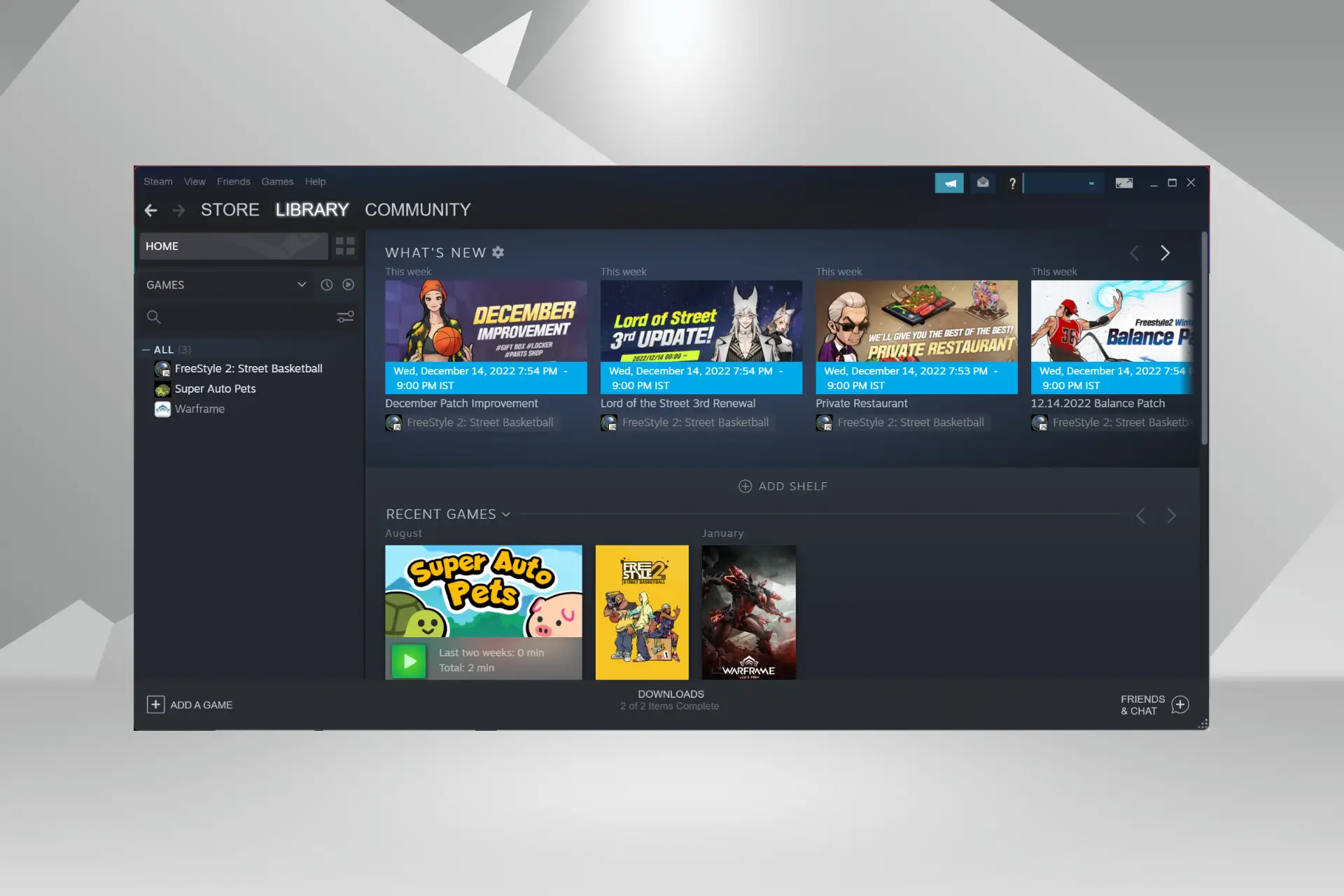- Si Steam falla al desinstalar un juego, generalmente es un problema trivial que se puede resolver fácilmente.
- La mayoría de los usuarios encontraron una actualización ejecutándose en segundo plano o problemas con la versión actual de Steam como la causa subyacente.
- La mejor solución aquí es desinstalar el juego en modo sin conexión, aunque también tenemos algunas otras soluciones.
Steam es uno de los clientes más populares, con miles de juegos emocionantes. Algunos de estos son gratuitos, mientras que otros requieren compra, tanto antes como en el juego. Pero varios usuarios informaron que Steam falla al desinstalar un juego.
El tema no es nuevo y está presente desde hace bastantes años. Para algunos, se arregló automáticamente, pero muchos continúan reportándolo incluso hoy. Entonces, averigüemos cómo puede solucionar el problema.
¿Por qué Steam falla al desinstalar un juego?
Estas son algunas de las razones por las que Steam falla al eliminar un juego:
- Otro juego está actualizando el fondo. – En algunos casos, los usuarios se dieron cuenta de que un juego se actualizó en segundo plano mientras desinstalaban otro, lo que provocó el bloqueo.
- Problemas con el cliente Steam – Algunos usuarios informaron problemas con el propio cliente, lo que también puede provocar que Steam se bloquee al instalar juegos.
- Error en la versión actual – Dado que muchos informaron que el problema se solucionó después de instalar las actualizaciones de Steam, podría ser que hubiera un error en el programa que provocó el error.
¿Qué puedo hacer si Steam falla al desinstalar un juego?
Antes de pasar a las soluciones un poco complejas, aquí hay algunas rápidas que puede probar:
- Reinicie la computadora y compruebe si Steam sigue fallando al desinstalar un juego.
- Termina todos los demás programas en la computadora mientras desinstalas el juego, ya que estos pueden estar en conflicto con el proceso.
Si estos dos no funcionan, las soluciones enumeradas a continuación seguramente lo harán.
1. Inicie Steam en modo fuera de línea
- Abierto Vaporhaga clic en el Vapor cerca de la esquina superior izquierda y seleccione Salir de línea del menú.
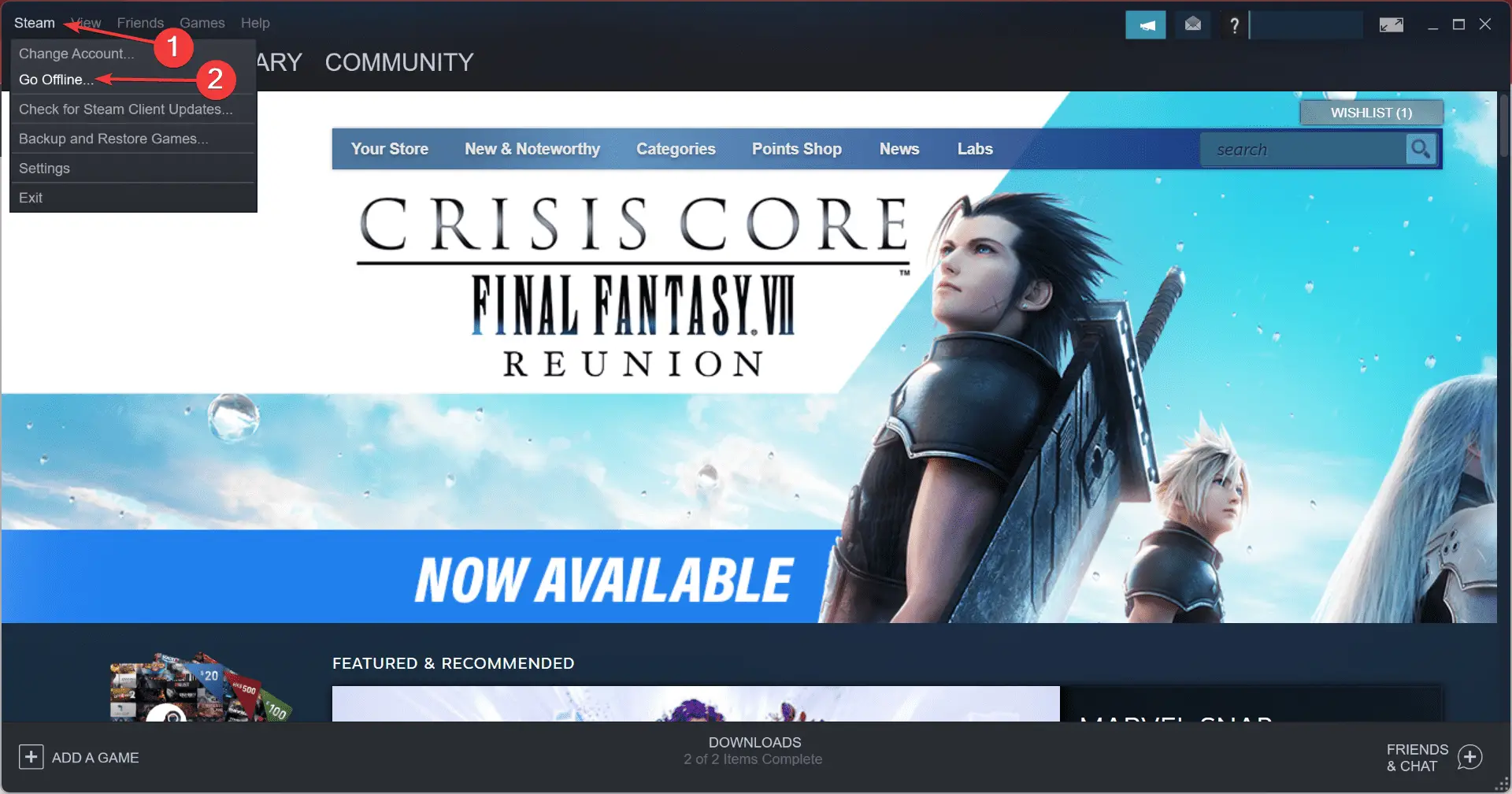
- Ahora, haga clic en Entrar en modo sin conexión en el mensaje de confirmación.
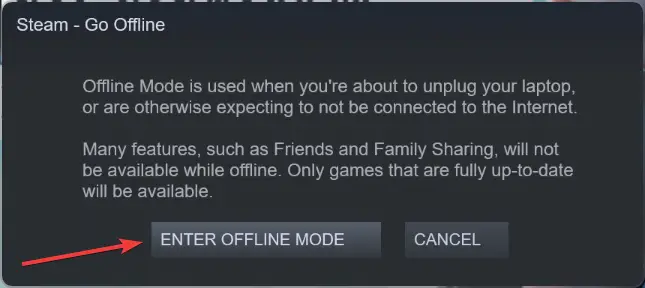
- A continuación, navegue hasta el Biblioteca.
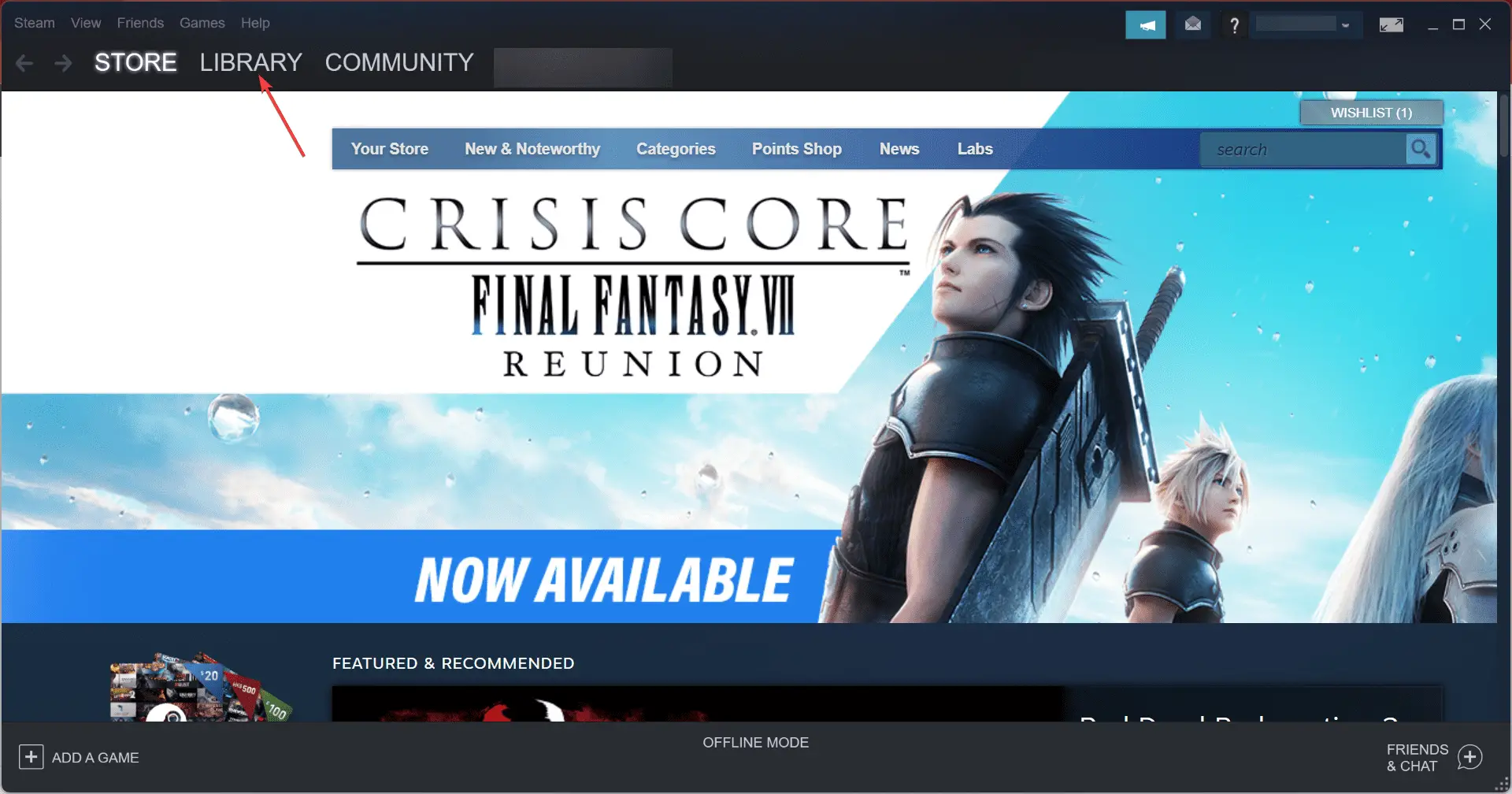
- Haga clic con el botón derecho en el juego que estaba tratando de eliminar anteriormente, desplace el cursor sobre Gestionary elige Desinstalar.
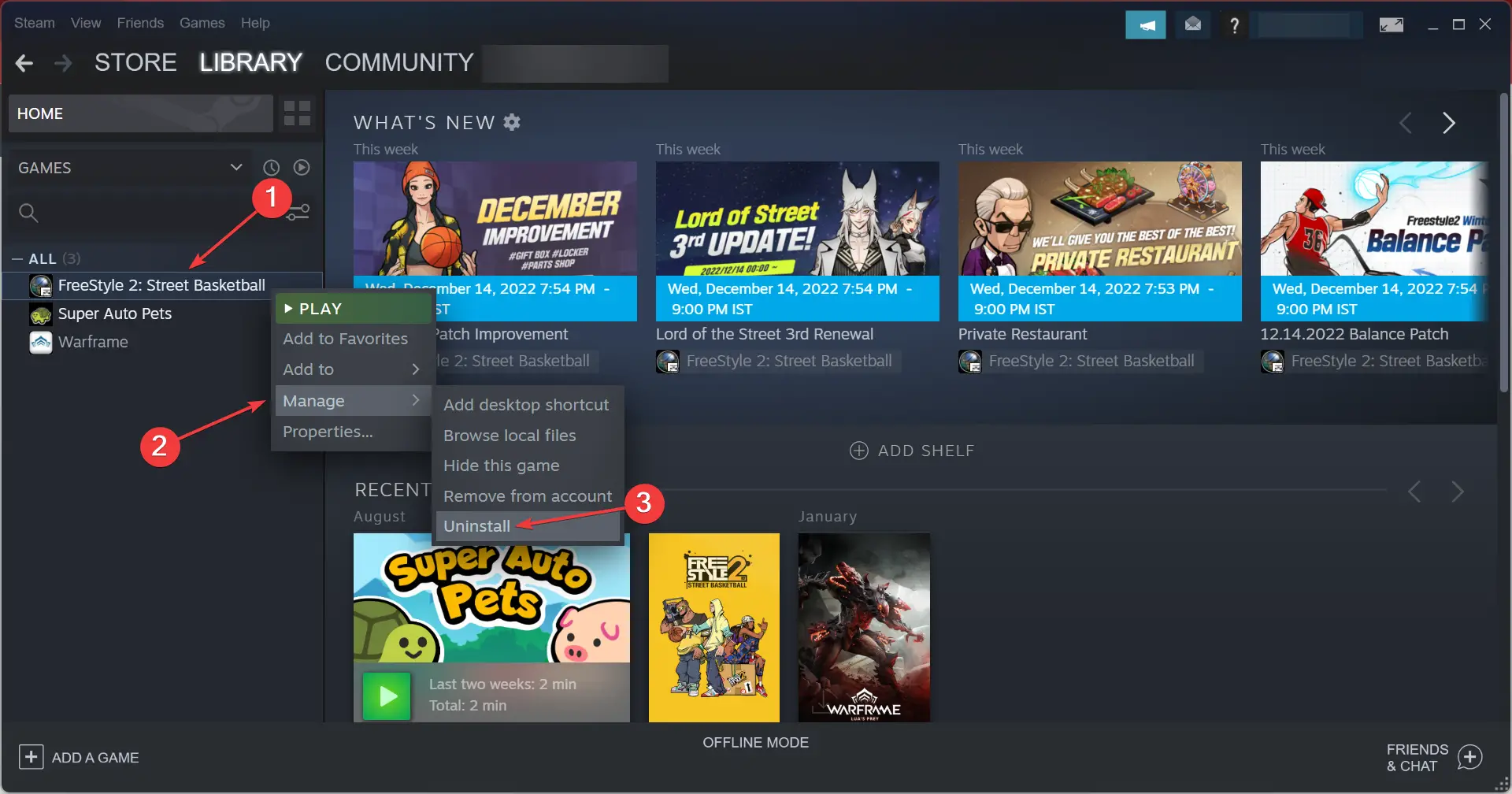
- El juego ahora debería desinstalarse correctamente.
- Una vez hecho esto, vuelva a hacer clic en el Vapor menú, y esta vez, elija Ir en línea.
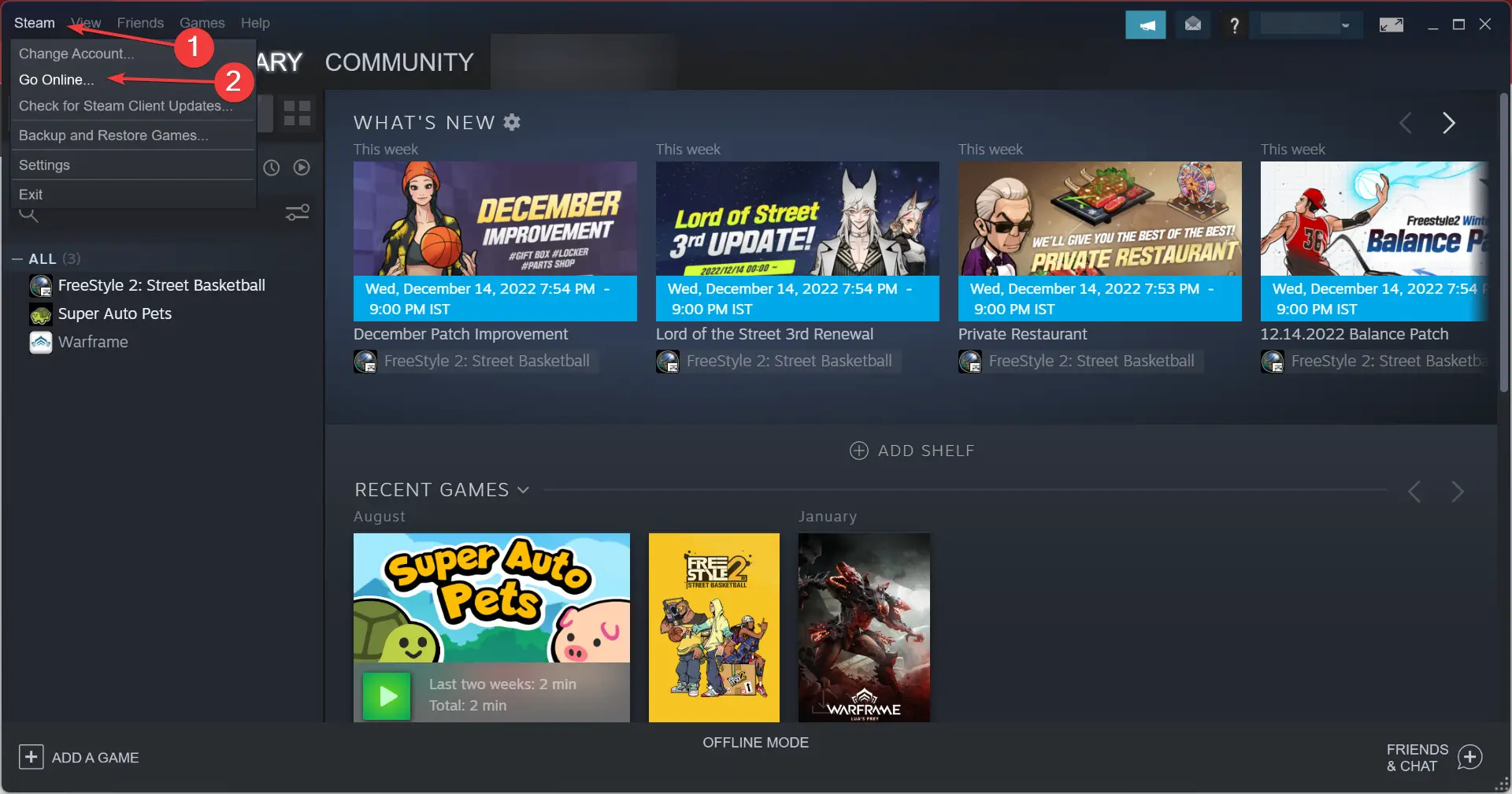
Esta solución funciona en todas las versiones de Steam y permite a los usuarios desinstalar juegos de manera efectiva. Si Steam sigue fallando al desinstalar un juego, dirígete a la siguiente solución.
2. Actualice el software del cliente de Steam
- Abra el cliente del juego, haga clic en el Vapor menú y seleccione Buscar actualizaciones del cliente de Steam.
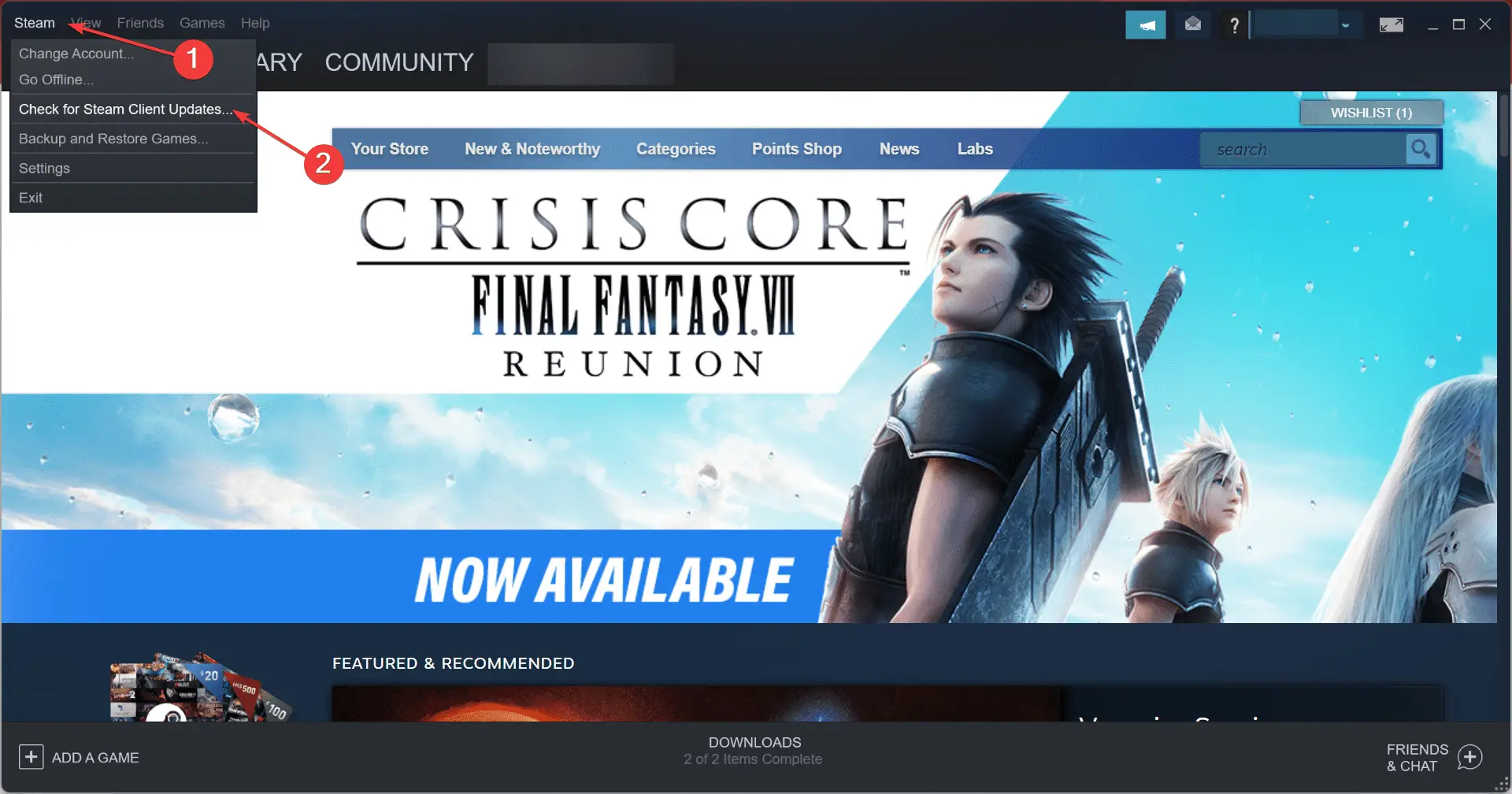
- Ahora, espere mientras Steam busca actualizaciones e instala las disponibles.
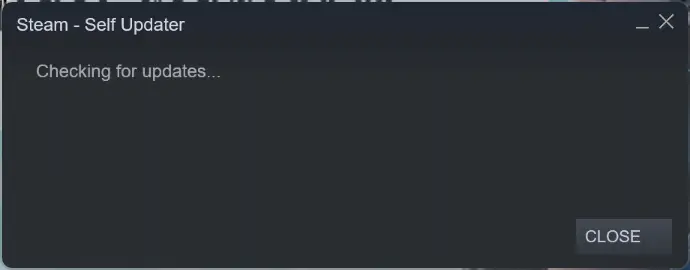
- Una vez hecho esto, reinicie la computadora para que los cambios surtan efecto.
Aunque el cliente del juego busca automáticamente actualizaciones de forma predeterminada en el momento del lanzamiento, no hay problema en verificar manualmente cuando Steam se bloquea al desinstalar un juego.
3. Desinstala el juego a través de Programas y características
- Presione Windows + R para abrir Correrescribe appwiz.cpl en el campo de texto y luego presione Enter.
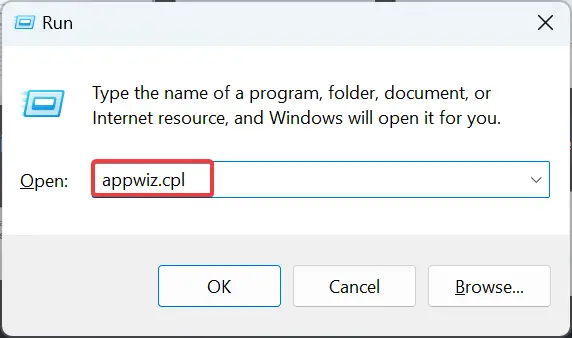
- Localiza el juego que no se pudo desinstalar mediante Vaporselecciónelo y haga clic en Desinstalar.
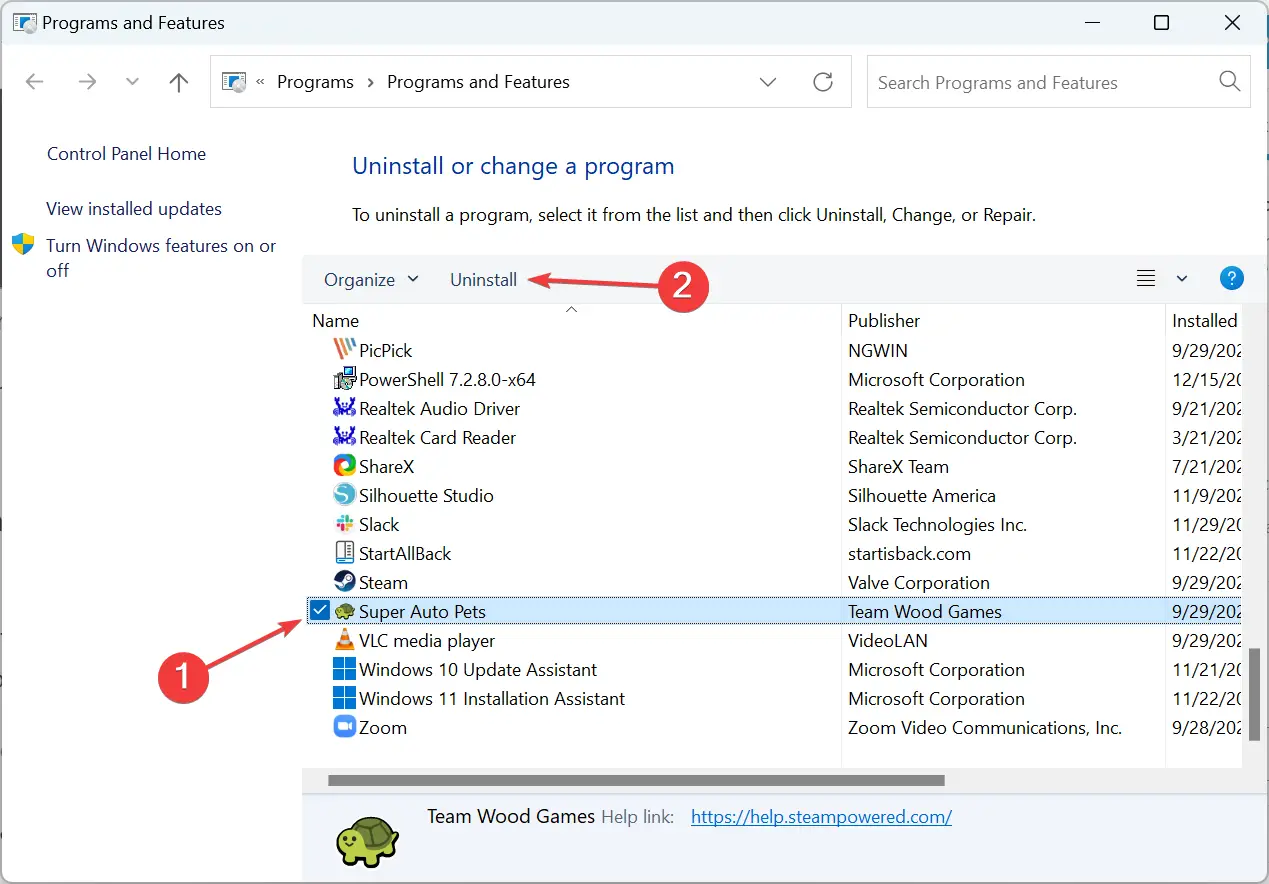
- Ahora, siga las instrucciones en pantalla para completar el proceso de desinstalación.
Esta es más una solución alternativa que una solución, pero a menudo es muy efectiva para evitar el problema si Steam falla al desinstalar un juego.
También puede desinstalar juegos de Steam con software de desinstalación de terceros. Las mejores utilidades de desinstalación de terceros borrarán los archivos sobrantes del software desinstalado que el desinstalador predeterminado de Windows podría dejar atrás. Algunas herramientas de eliminación de software de terceros incluyen funciones útiles de desinstalación forzada.
Una vez que haya logrado solucionar el problema, no olvide averiguar cómo optimizar su PC para jugar.
Para cualquier consulta o para compartir una solución que nos hayamos perdido, utilice la sección de comentarios a continuación.